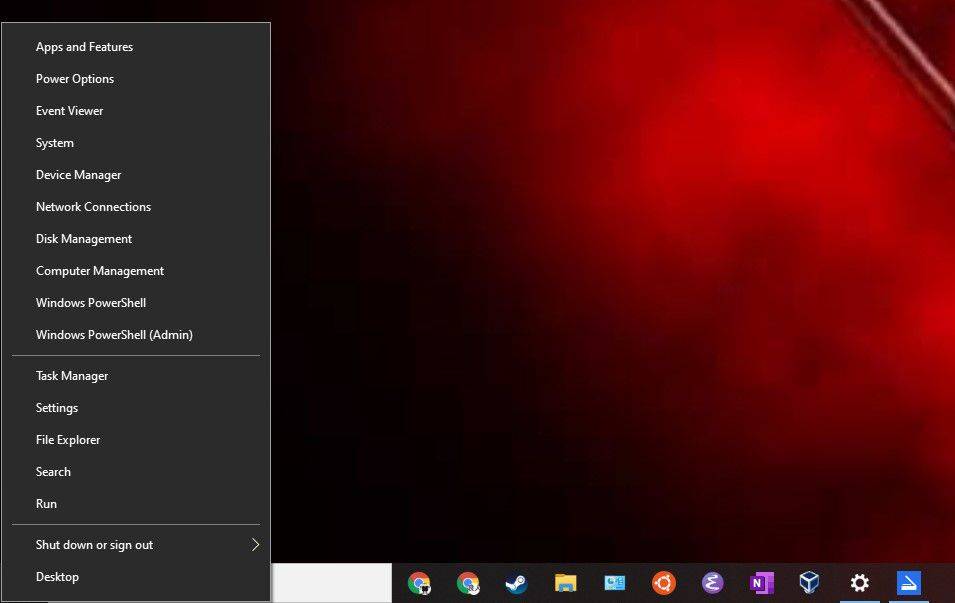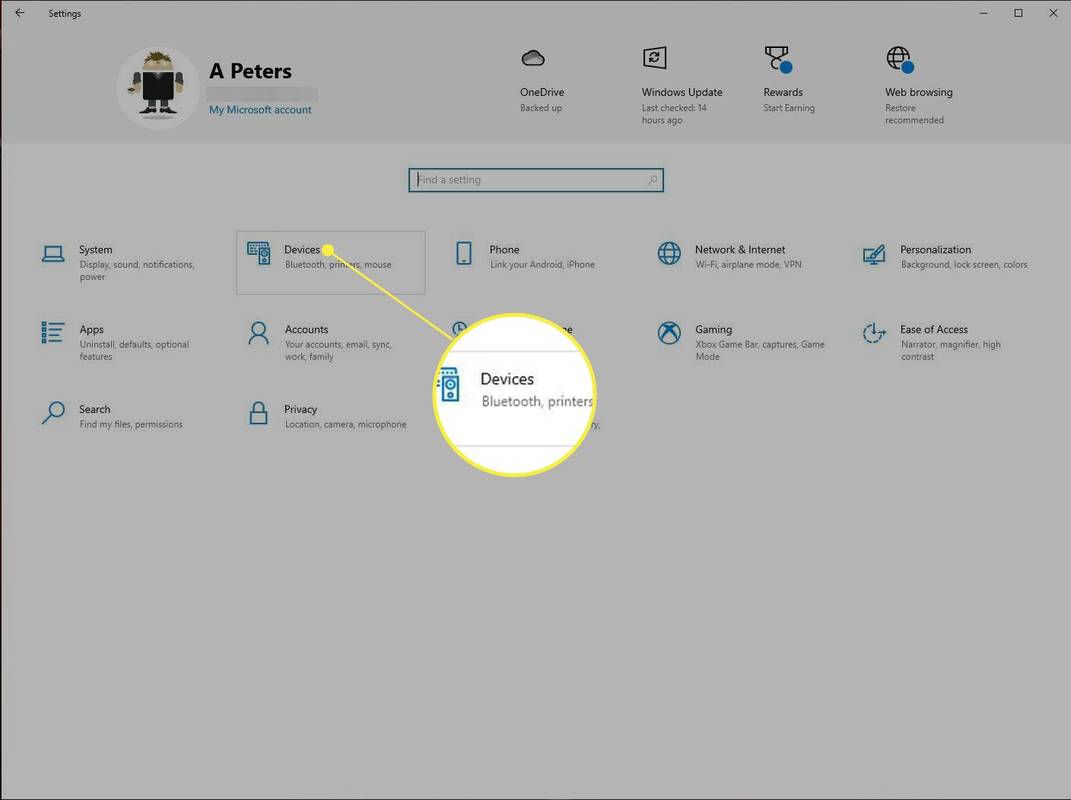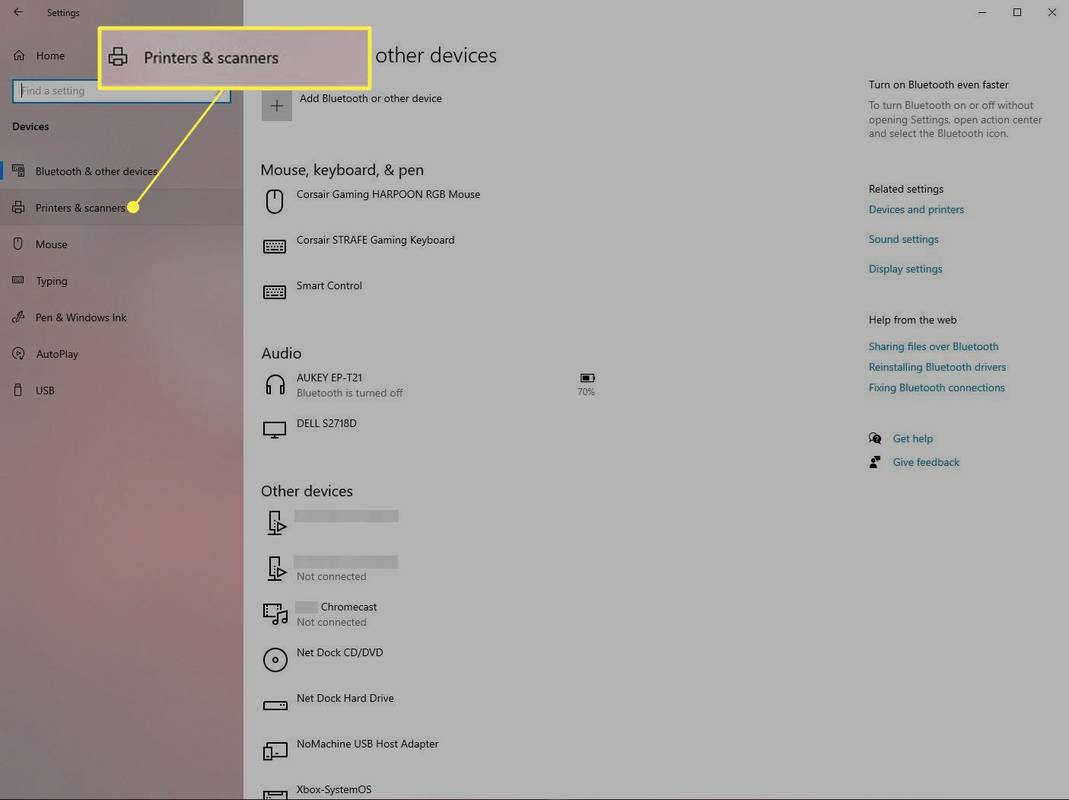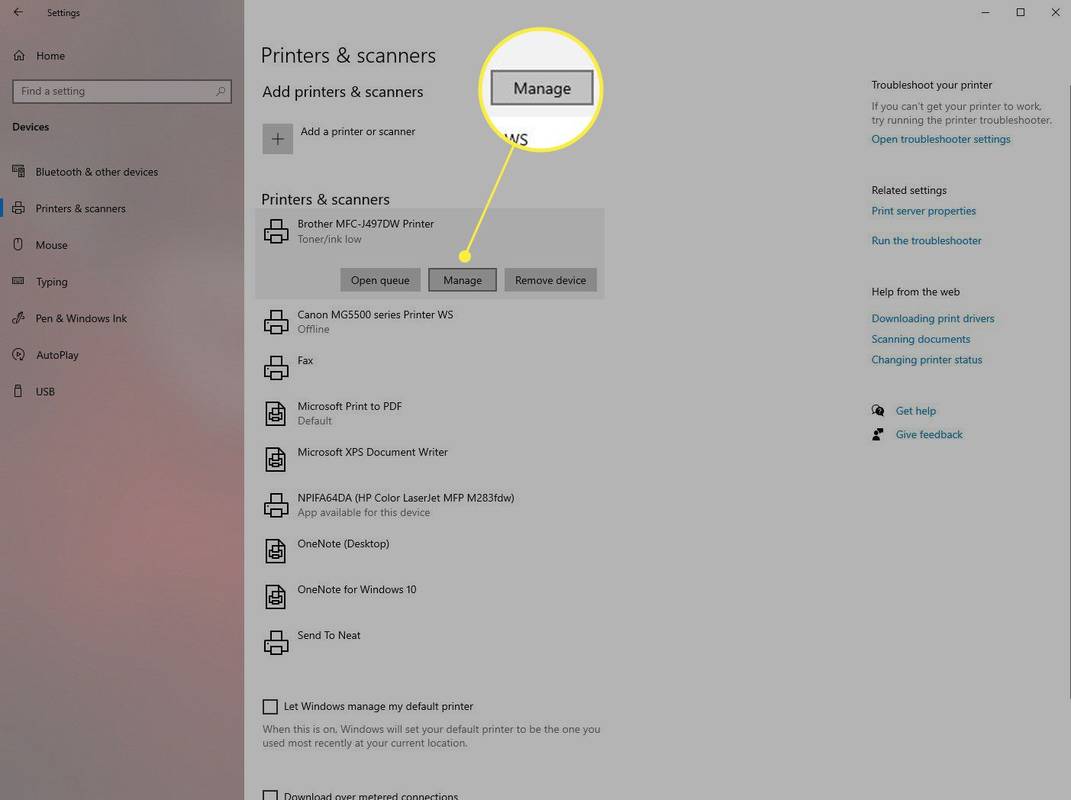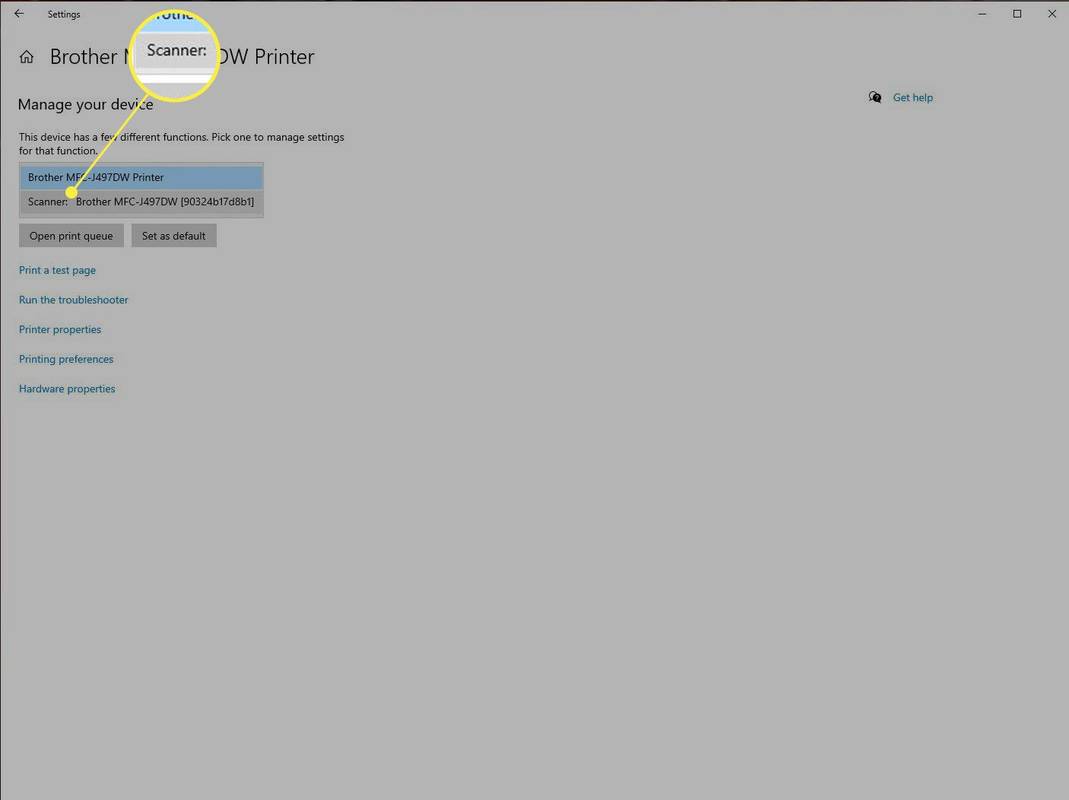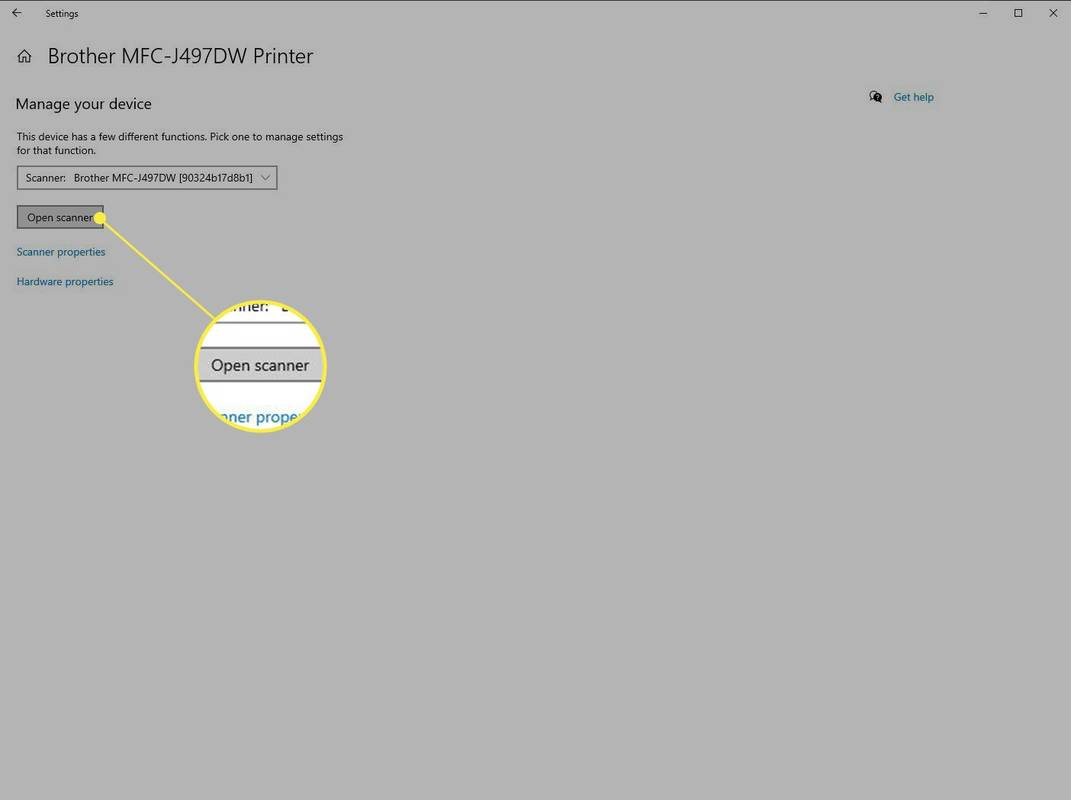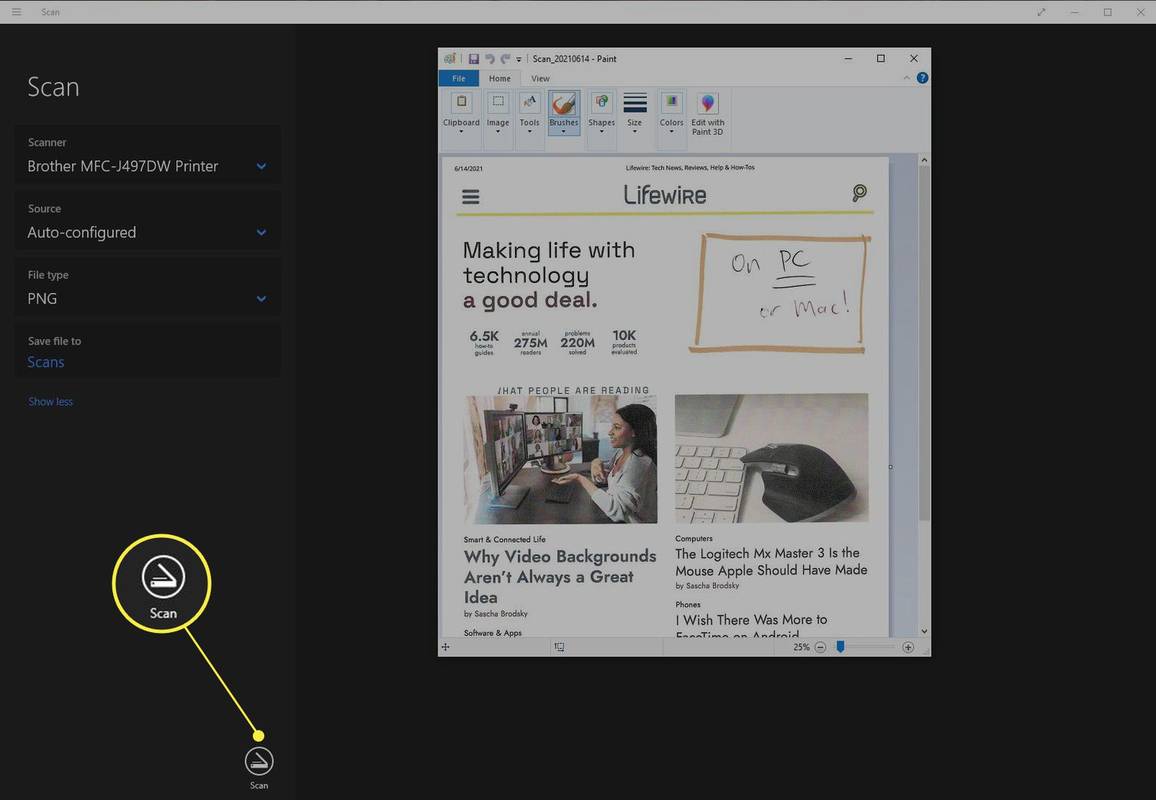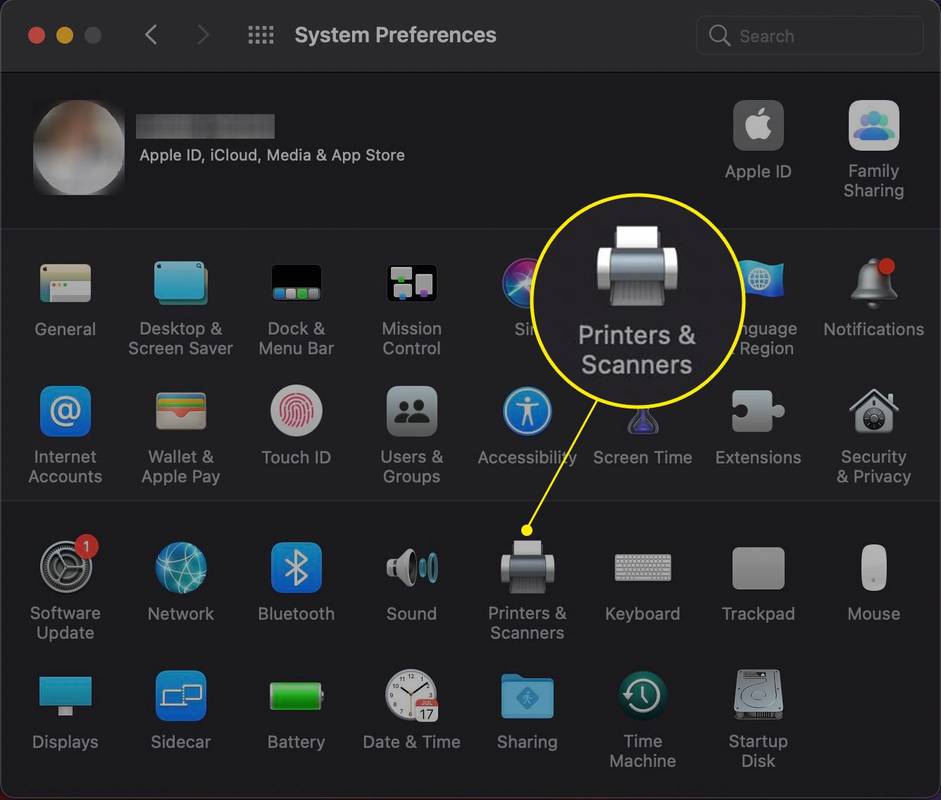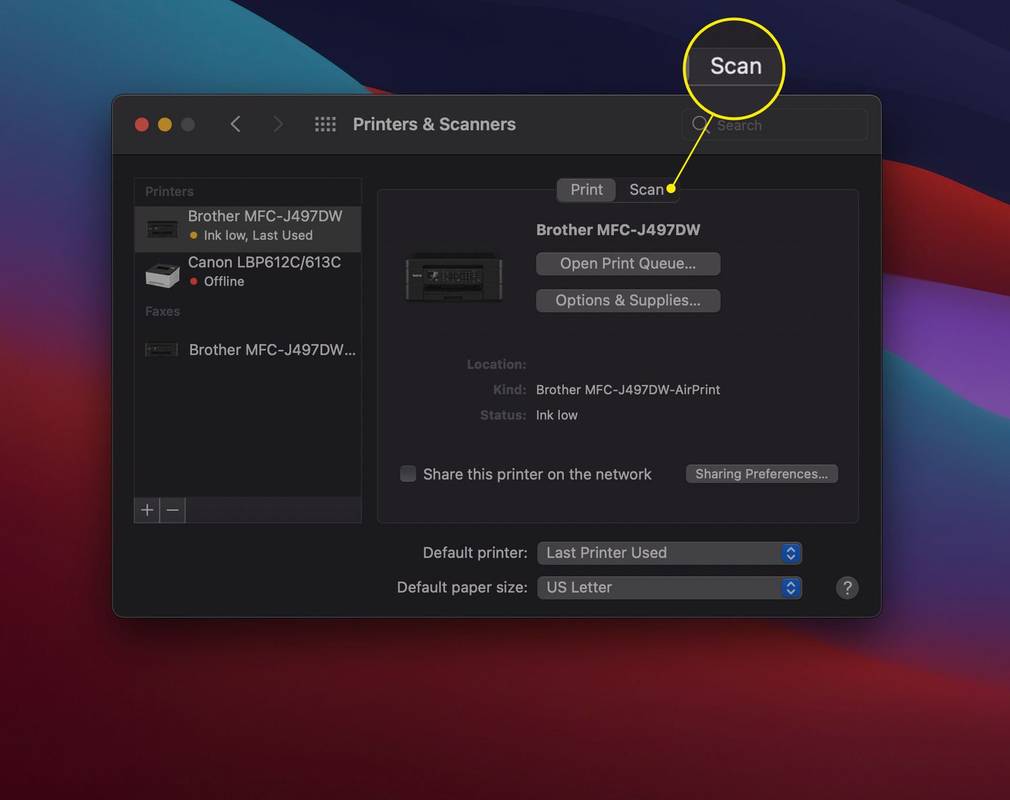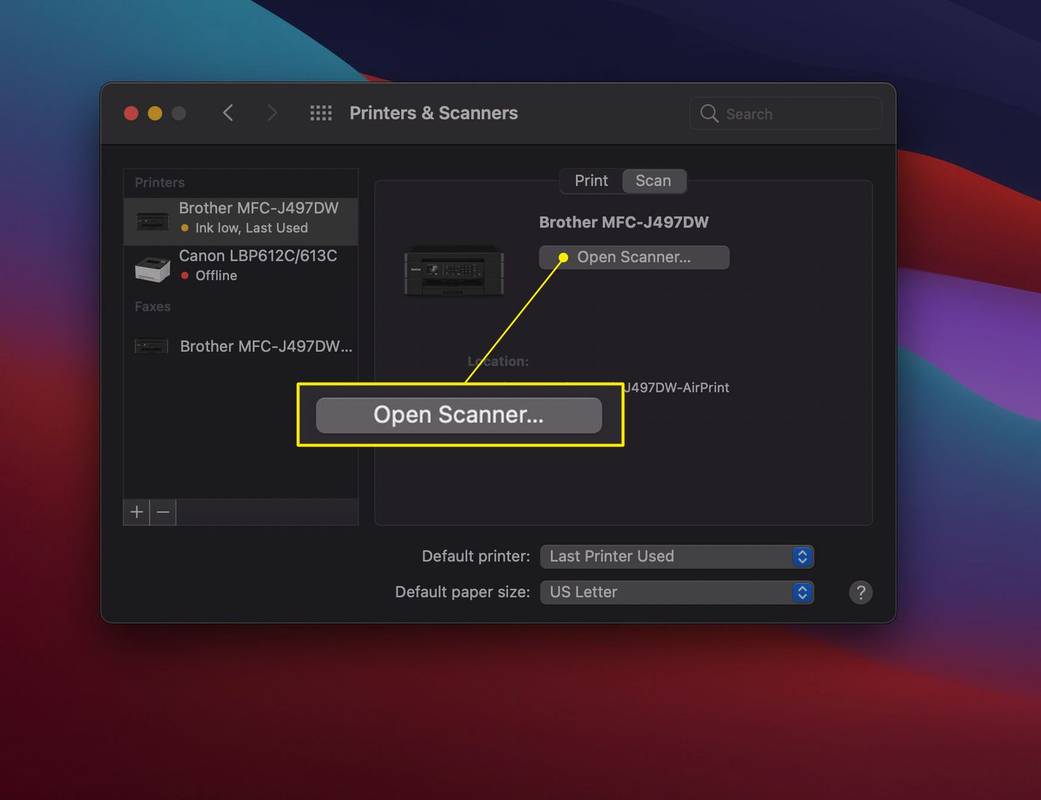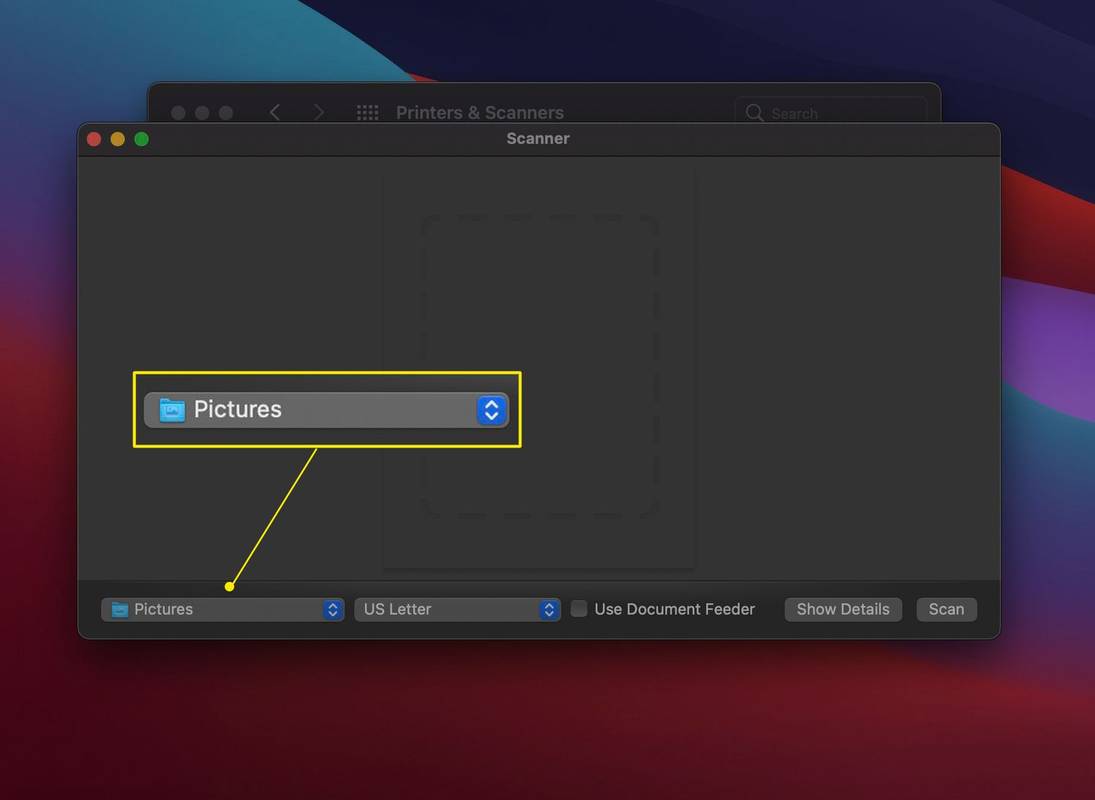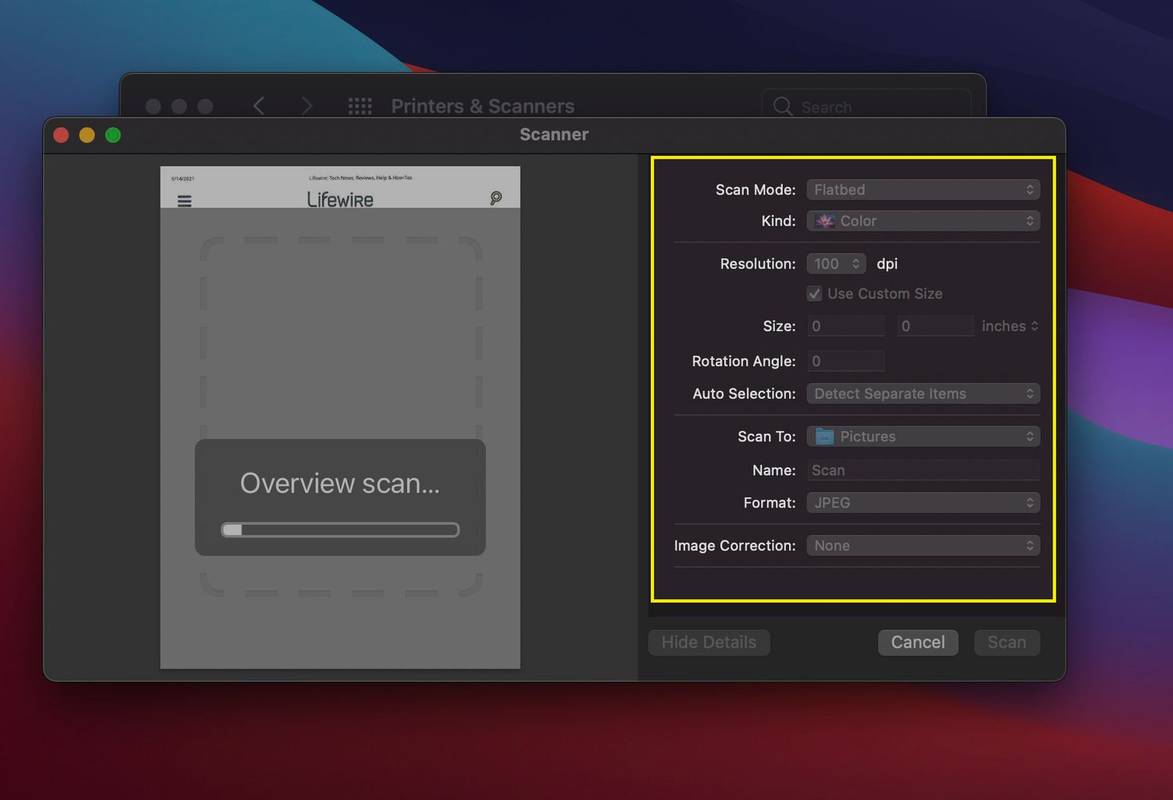Co wiedzieć
- W systemie Windows przejdź do Początek > Skanowanie > Ustawienia > Urządzenia > Drukarki i skanery .
- Następnie wybierz drukarkę i wybierz Zarządzać > Skaner > Otwórz skaner > Skanowanie .
- Na komputerze Mac przejdź do Jabłkowe menu > Preferencje systemu > Drukarki i skanery . Wybierz drukarkę i wybierz Skanowanie > Otwórz skaner > Skanowanie .
W tym artykule wyjaśniono, jak przechwycić skan dokumentu z drukarki na komputer PC lub Mac z systemem Windows. Te instrukcje będą działać w systemie Windows 10 i macOS 11 (Big Sur). Instrukcje wymagają zainstalowania sterowników, a drukarka jest już sprawna.

lolostock / Getty Images
Przechwytywanie skanu z drukarki na komputerze z systemem Windows
Do Twojego modelu drukarki może być dołączone oprogramowanie obejmujące nie tylko sterowniki, ale także pakiet programów umożliwiających wykorzystanie wszystkich funkcji urządzenia. W takim przypadku w tych programach prawdopodobnie znajduje się również program skanujący.
Jeśli jednak Twój model nie był wyposażony w takie oprogramowanie lub wolisz korzystać z wbudowanych funkcji systemu operacyjnego, jeśli to możliwe, te instrukcje są dla Ciebie. Wykonaj następujące kroki, aby przechwycić skan za pomocą narzędzi dołączonych do standardowej instalacji systemu Windows.
-
Otwórz menu Start i wyszukaj Skanowanie aplikacja.
-
Alternatywnie naciśnij Wygrać + X aby wywołać menu użytkownika zaawansowanego.
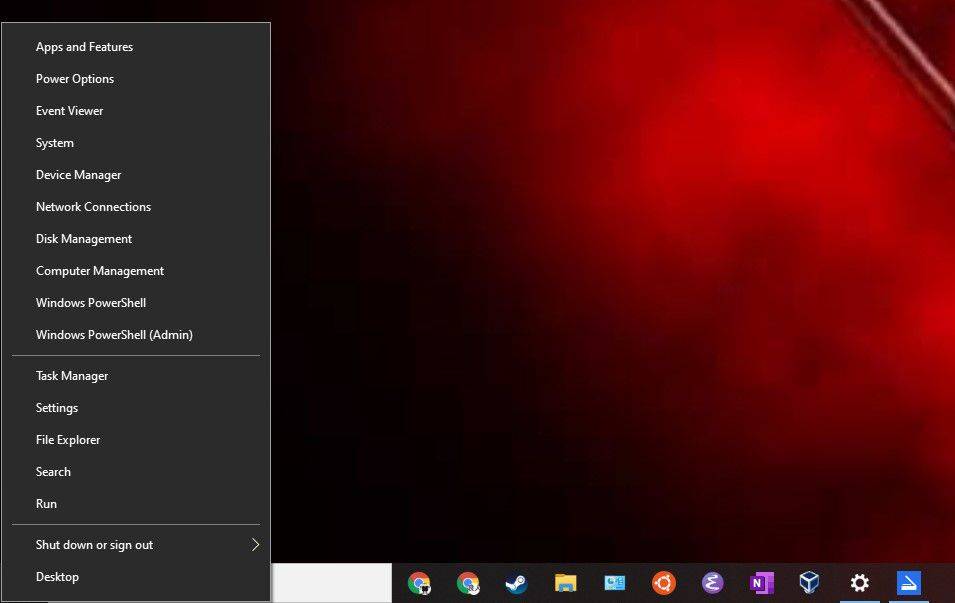
-
Wybierać Ustawienia .
-
Wybierać Urządzenia z głównego ekranu Ustawień.
jak usunąć ochronę przed zapisem z USB?
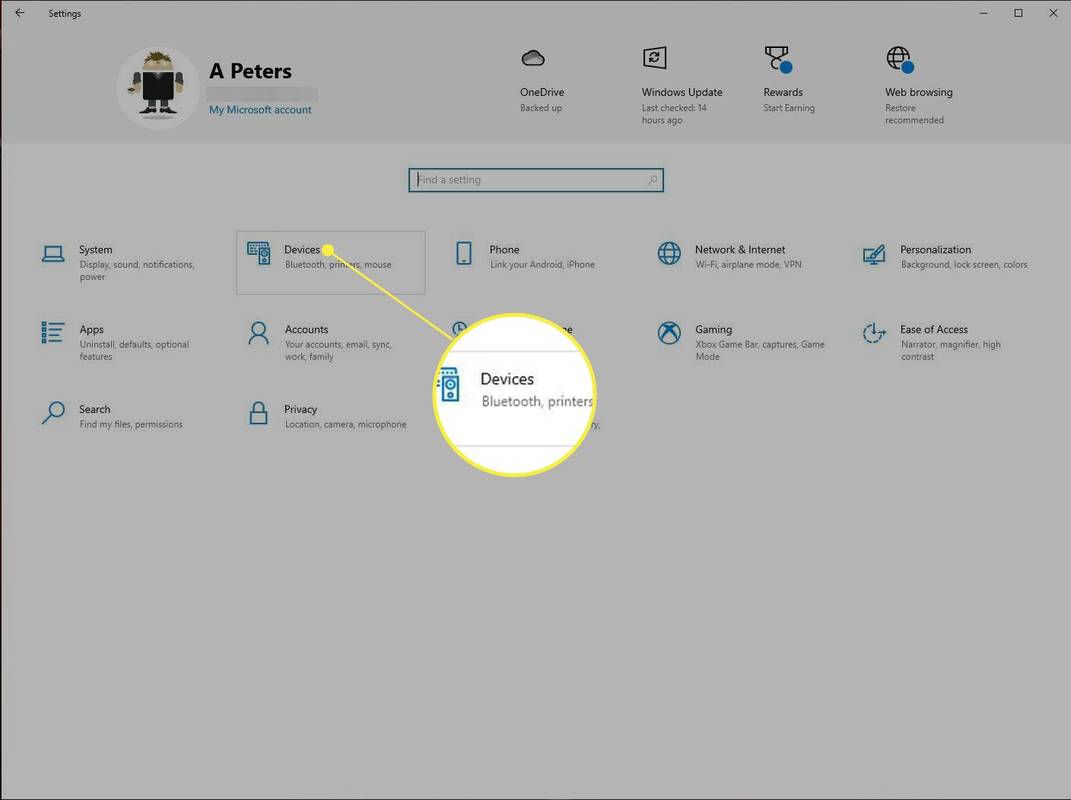
-
Następnie kliknij Drukarki i skanery .
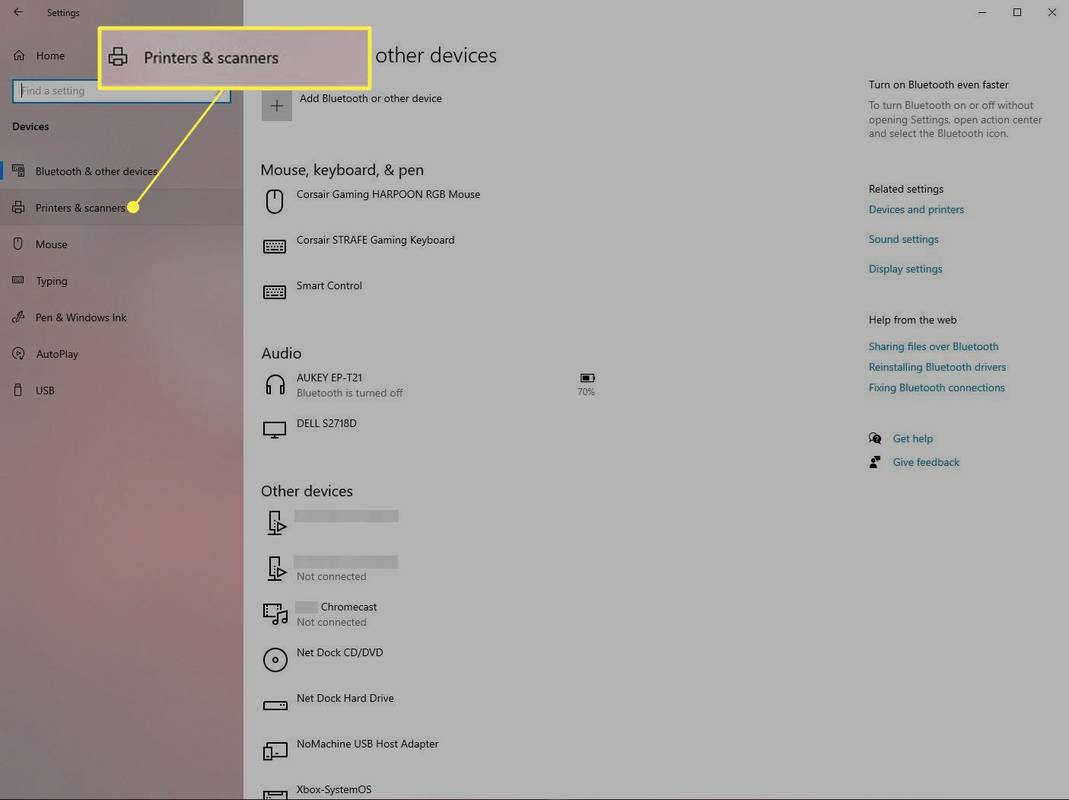
-
Kliknij żądaną drukarkę, a następnie kliknij Zarządzać .
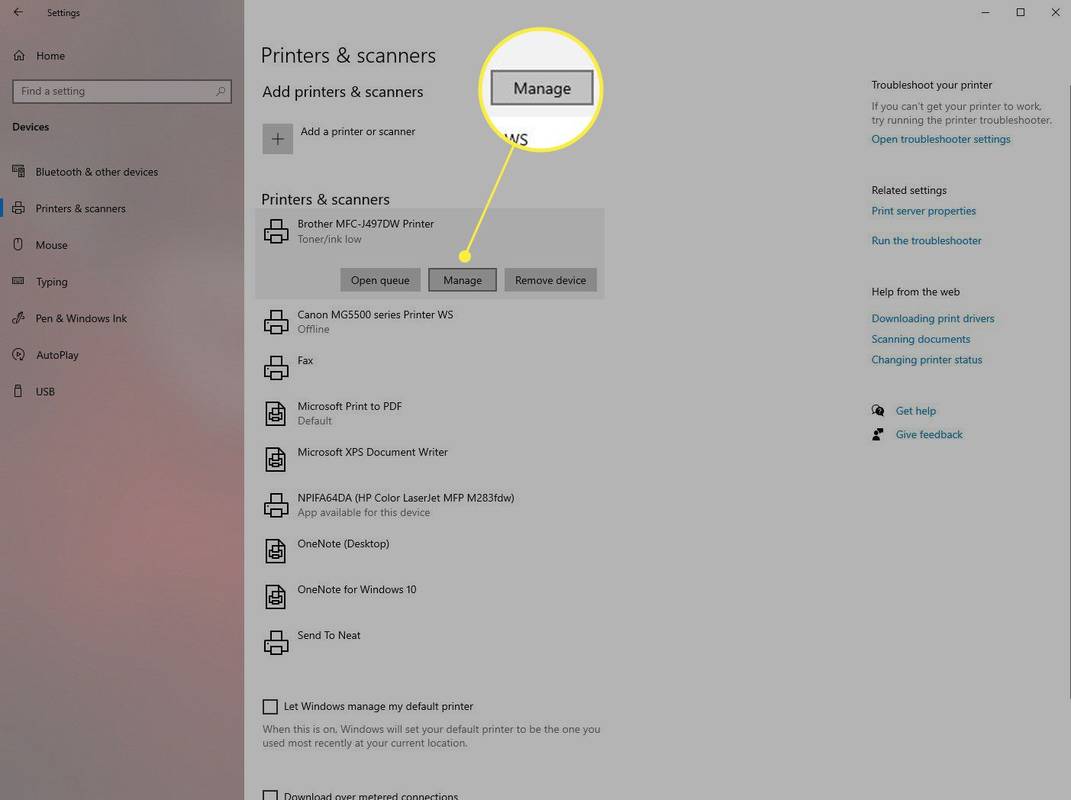
-
Jeśli drukarka jest urządzeniem wielofunkcyjnym, będzie zawierało menu rozwijane. Wybierz wpis zaczynający się od Skaner .
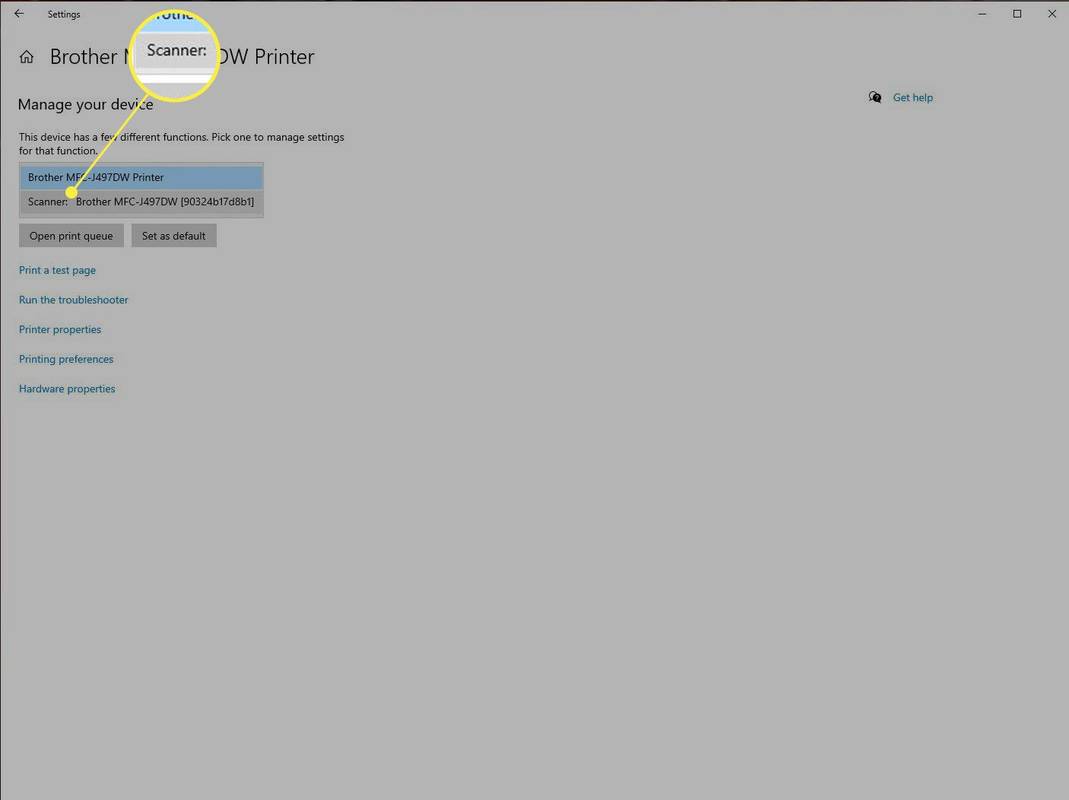
-
Kliknij Otwórz skaner , który również otworzy plik Skanowanie Aplikacja dla systemu Windows.
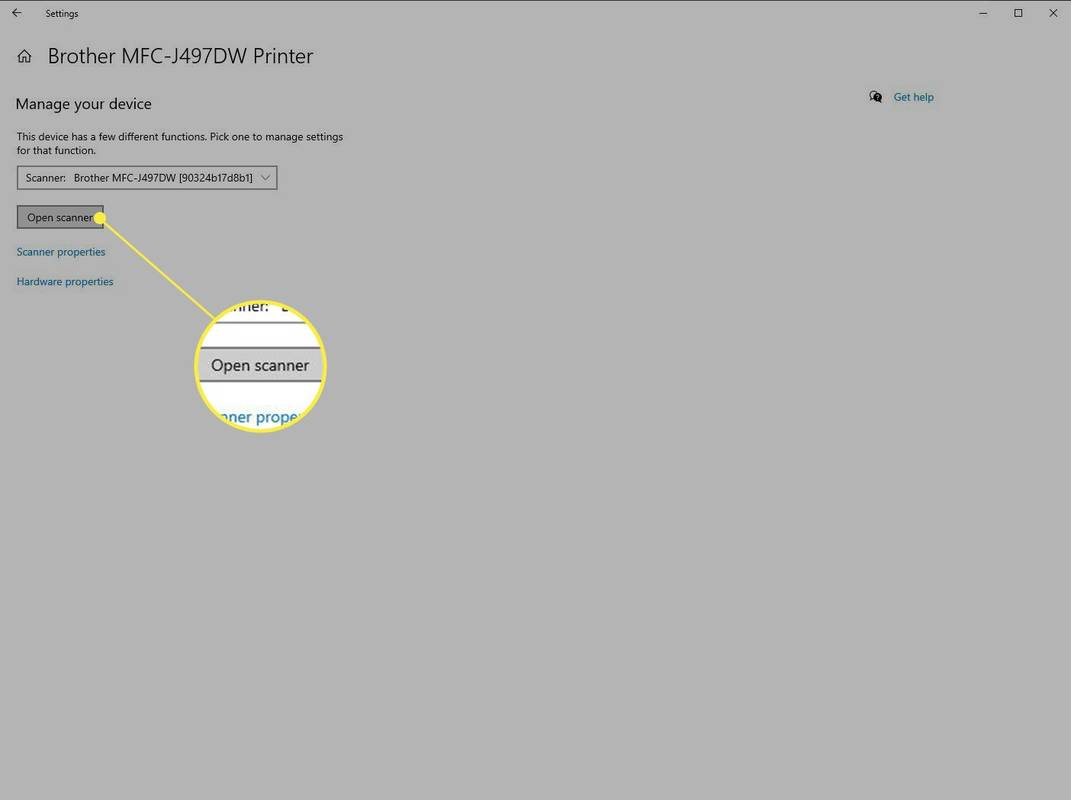
-
Ułóż strony dokumentu na płycie skanera lub w podajniku, upewniając się, że są prawidłowo wyrównane.
-
Kliknij Skanowanie przycisk w aplikacji.
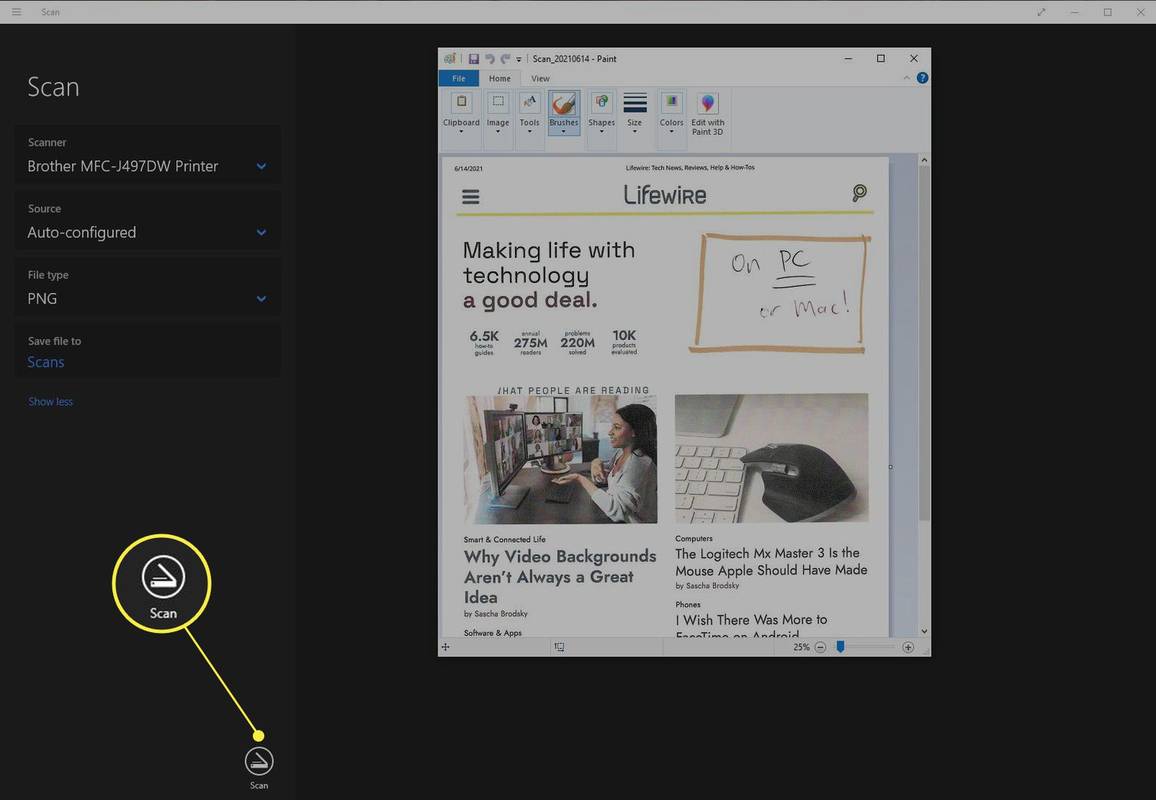
Aplikacja Scan Źródło ustawienie określa, czy będzie skanowane z podajnika dokumentów urządzenia (jeśli taki jest), czy z skanera płaskiego. Jeśli nie wiesz, że musisz to zmienić, dobrym pomysłem jest pozostawienie tego zestawu włączonego Automatyczny . Podajniki dokumentów zazwyczaj mają dźwignię wykrywającą, czy w środku znajdują się strony, i pozostawiają tę opcję włączoną Automatyczny skanuje z podajnika, jeśli coś jest załadowane, a ze skanera płaskiego w przeciwnym razie. Pamiętaj, że podczas skanowania za pomocą skanera płaskiego konieczne będzie skanowanie jednej strony na raz.
Twój skan zostanie automatycznie zapisany w pliku Skany podkatalog Twojego standardu Kino teczka. Zostanie on zapisany domyślnie w formacie PNG i będzie nosił nazwę „Skan” z datą (np. Scan_20210614.PNG).
Przechwytywanie skanu z drukarki na komputerze Mac
Skanowanie z komputera Mac jest tak samo proste jak w systemie Windows 10 (prawdopodobnie nawet łatwiejsze).
-
Otwórz menu Apple i wybierz Preferencje systemu .
jak usunąć wyskakujące okienka reklam na Androidzie
-
Kliknij Drukarki i skanery .
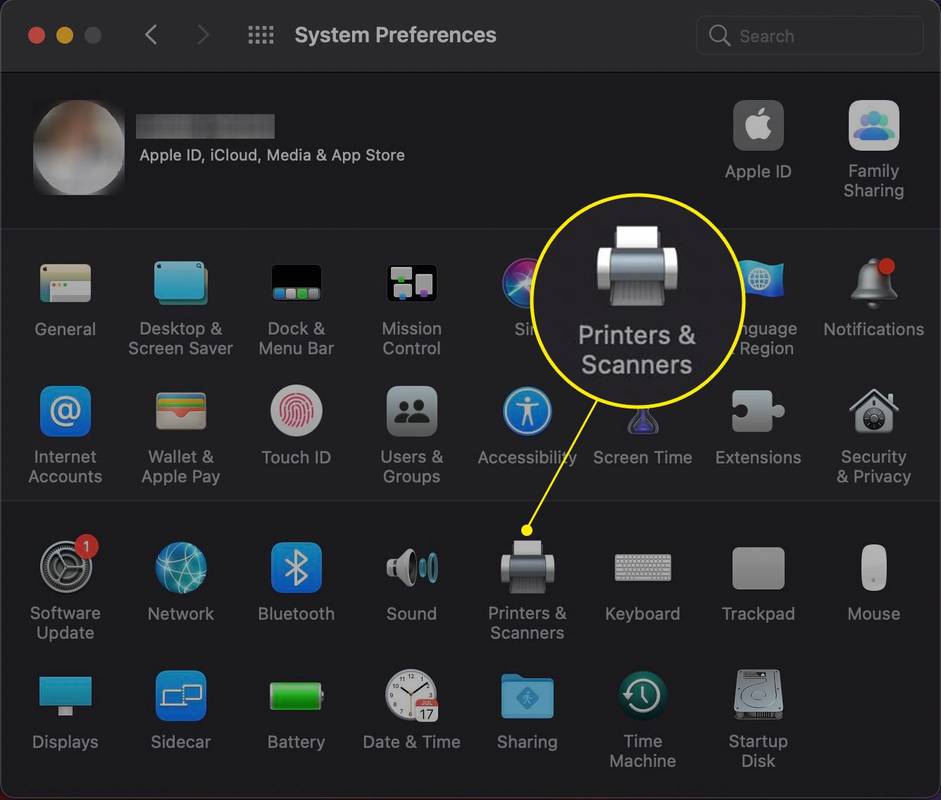
-
Wybierz swoją drukarkę, a następnie kliknij Skanowanie .
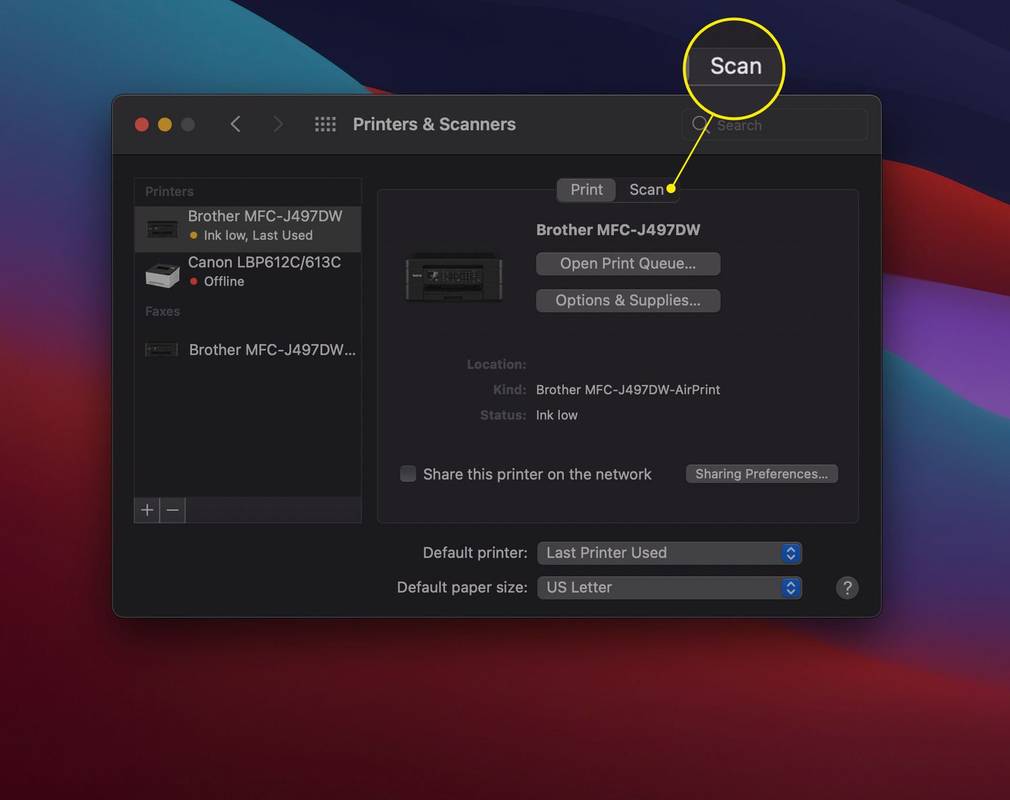
-
Kliknij Otwórz skaner .
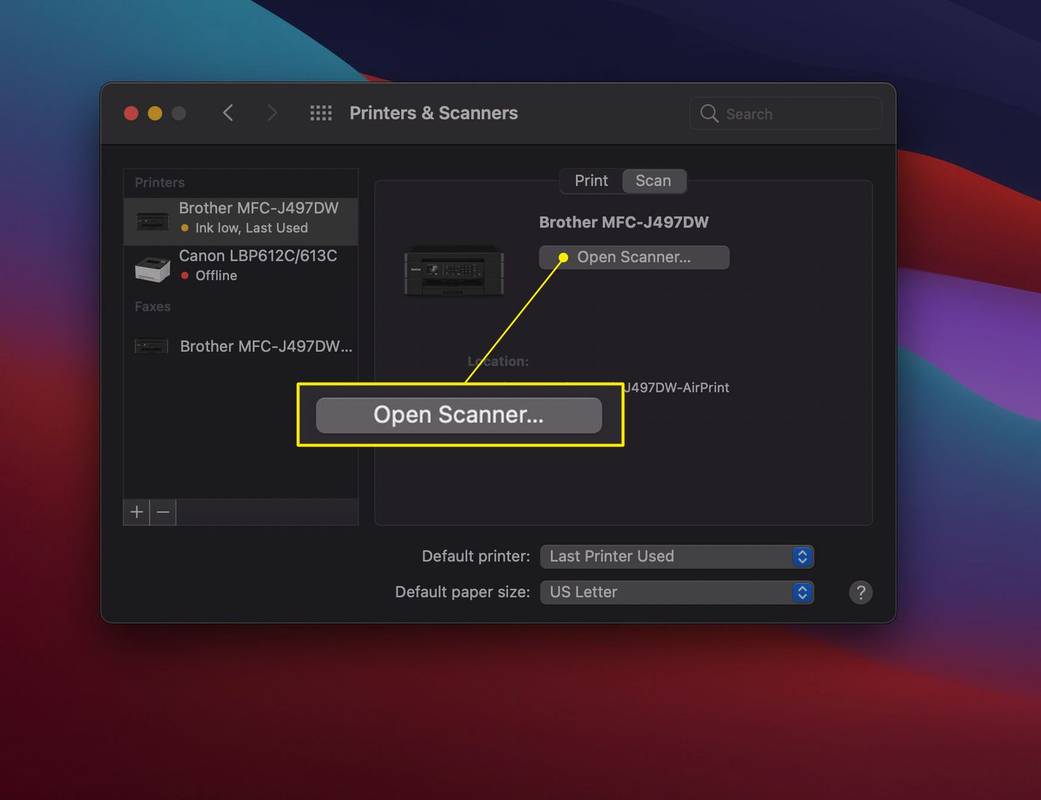
-
W programie Skaner możesz wybrać folder, w którym będą zapisywane skany, dokonując wyboru w obszarze Zeskanuj do menu rozwijane (pokazane jako Kino na poniższym obrazku).
co oznacza serce na instagramie
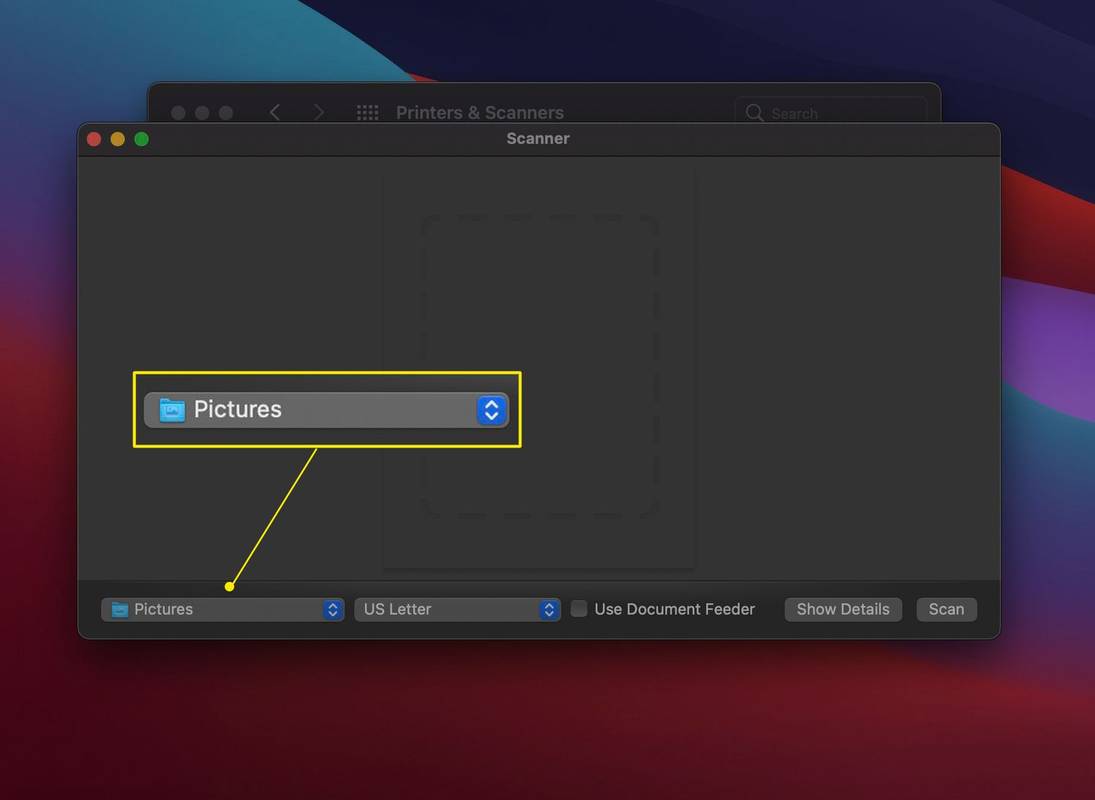
-
Po prawej stronie, Rozmiar menu rozwijane (pokazane jako List USA na powyższym zrzucie ekranu) pozwoli Ci także wybrać rozmiar przedmiotu.
-
Jeśli Twój skaner jest wyposażony w podajnik dokumentów i chcesz z niego skorzystać, wybierz Użyj podajnika dokumentów .
-
Kliknięcie Pokaż szczegóły wyświetli szereg dodatkowych opcji, jak poniżej: Tryb skanowania (skaner płaski lub podajnik dokumentów), Uprzejmy (Tekst, Czarno-biały lub Kolorowy), Rezolucja (jakość obrazu w DPI), Kąt obrotu (aby zmienić obrót zapisanego obrazu), Wybór automatyczny (który może na przykład spróbować wykryć wiele przedmiotów na skanerze płaskim i zapisać je osobno), Nazwa , Format , I Korekta obrazu (który zapewnia opcje dostosowania kolorowania).
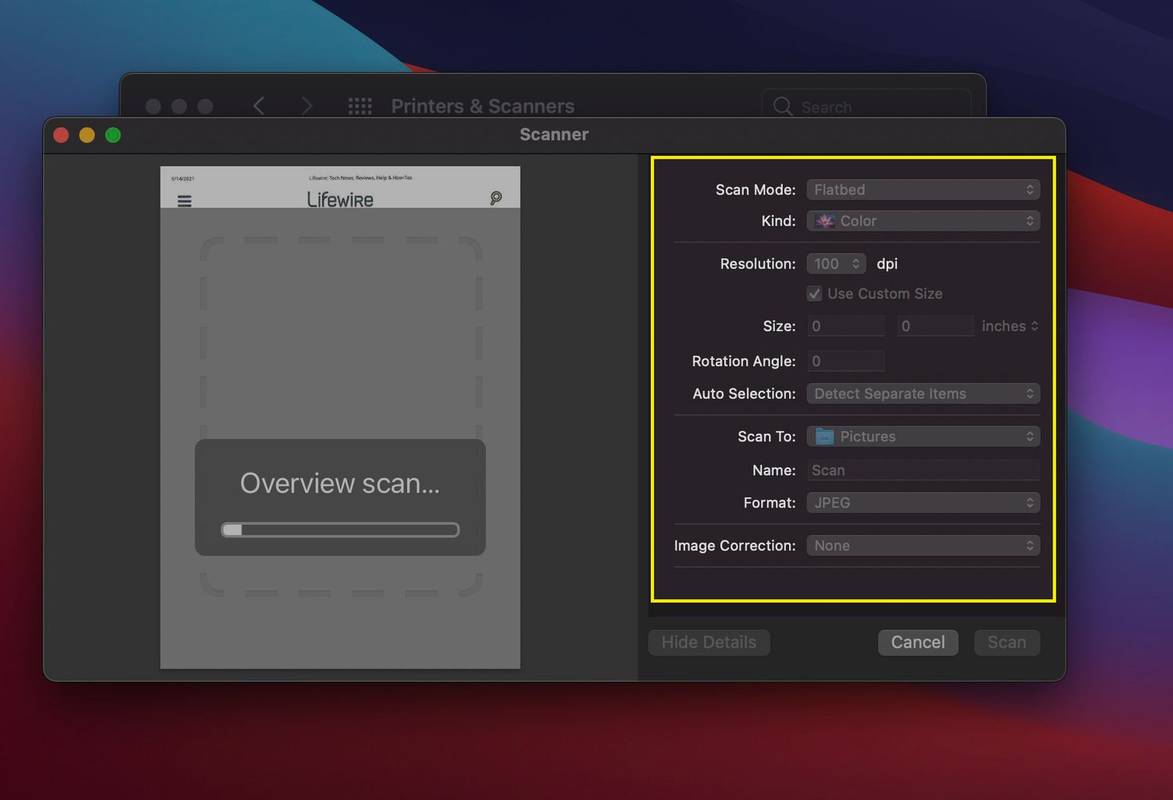
-
Kliknij Skanowanie aby rozpocząć zadanie skanowania.
- Jak zeskanować dokument do formatu PDF?
Jeśli używasz systemu Windows 10, otwórz Faksowanie i skanowanie w systemie Windows i wybierz Nowy skan . Wybierz Profil menu rozwijane, wybierz Dokument , a następnie wybierz typ skanera, np Platforma Lub Podajnik . Wybierać Skanowanie . Po zakończeniu skanowania dokumentu wybierz Plik > Wydrukować . Kliknij listę rozwijaną Drukarka i wybierz Microsoft Drukuj do formatu PDF , następnie kliknij Wydrukować i wybierz lokalizację zapisu. Jeśli używasz komputera Mac, otwórz nowy Znalazca okno i wybierz Iść > Aplikacje > Przechwytywania obrazu . Wybierz skaner, typ skanera i folder docelowy. Wybierać Format > PDF , następnie kliknij Skanowanie .
- Jak zeskanować dokument z drukarki do poczty e-mail?
Wiele skanerów oferuje funkcję skanowania do wiadomości e-mail. Na przykład na drukarce Brother załaduj i zeskanuj dokument w zwykły sposób, a następnie wybierz Wysłać email . Skonfiguruj ustawienia i kliknij OK . Twój domyślny program pocztowy wyśle zeskanowany dokument. Jeśli Twój skaner nie ma tej funkcji, zeskanuj dokument do formatu PDF (dla największej elastyczności), a następnie zapisz go w wybranej lokalizacji na komputerze. Następnie otwórz program pocztowy i wyślij zeskanowany dokument lub obraz jako załącznik.
- Jak zeskanować dokument za pomocą iPhone'a?
Otwórz aplikację Notatki na swoim iPhonie i utwórz nową notatkę. Następnie dotknij Kamera ikonę i wybierz Skanuj dokumenty . Umieść dokument w polu widzenia kamery. Pozwól aplikacji Notes automatycznie ustawić ostrość i przechwycić obraz lub dotknij ręcznie migawka przycisk. Przeciągnij uchwyty, aby przyciąć skan, a następnie wybierz Kontynuuj skanowanie kiedy skończysz.